еҫҲж—©зҡ„ж—¶еҖҷе°ұзҹҘйҒ“иҝҷдёӘиҪҜ件дәҶпјҢдёҖејҖе§Ӣзҡ„ж—¶еҖҷе°ұеҗ¬иҜҙиҝҷдёӘдҪңиҖ…иҰҒжҗһдёӘдё“й—Ёи®©д»ЈзҗҶзҺ©жёёжҲҸзҡ„иҪҜ件пјҢз»“жһңзӯүе•Ҡзӯүе°ұеҸҚеә”пјҢзӣҙеҲ°еүҚдёӨдёӘжңҲпјҢе°ұзӘҒ然еҶ’еҮәжқҘ Beta 1.0.0пјҢеҪ“然жҜ•з«ҹжҳҜ第дёҖдёӘжөӢиҜ•зүҲжң¬пјҢBUGжҜ•з«ҹж„ҹдәәпјҢдёҚиҝҮз»ҸиҝҮиҝҷеҮ дёӘжңҲзҡ„жҢҒз»ӯжӣҙж–°дҝ®еӨҚпјҢеҹәжң¬дёҠжҳҺжҳҫзҡ„BUGйғҪиў«ж¶ҲзҒӯдәҶгҖӮеҶҚеҠ дёҠжҲ‘жңүдёҖж®өж—¶й—ҙжІЎеҶҷж•ҷзЁӢдәҶпјҢе°ұжҠҠSSTAPжӢүеҮәжқҘжқҖдәҶзҘӯеӨ©з»ҷеӨ§е®¶гҖӮ
иҝҷдёӘиҪҜ件зҡ„дҪңиҖ…еҗҢж—¶д№ҹжҳҜ SSCAP гҖҒ SocksCap64 иҝҷдёӨдёӘиҪҜ件зҡ„дҪңиҖ…пјҢSocksCap64жҳҜйҖҡиҝҮй’©еӯҗжқҘиҫҫеҲ°и®©жҢҮе®ҡиҪҜ件/жёёжҲҸиө°д»ЈзҗҶзҡ„пјҢеңЁжҹҗдәӣиҪҜ件/жёёжҲҸдёӯеҸҜиғҪдјҡдёҚеҸҜз”ЁпјҢз”ҡиҮійғЁеҲҶжёёжҲҸдјҡжңүе°ҒзҰҒйЈҺйҷ©пјҲеҪ“жҲҗеӨ–жҢӮд№Ӣзұ»зҡ„пјүпјҢжүҖд»ҘдҪңиҖ…е°ұж №жҚ®еӨ§е®¶зҡ„йңҖжұӮпјҢејҖеҸ‘дёҖдёӘжӣҙеҘҪзҡ„ д»ЈзҗҶиҪ¬е…ЁеұҖиҪҜ件з»ҷеӨ§е®¶пјҢйӮЈе°ұжҳҜSSTAPгҖӮ
жҲ‘ж“ҰпјҢжҲ‘еҸҲеәҹиҜқдәҶеҚҠеӨ©пјҢжҺҘдёӢжқҘиҜҙжӯЈдәӢгҖӮ
жң¬ж–Үз« зҡ„дё»иҰҒзӣ®зҡ„жҳҜпјҡи®©жӣҙеӨҡдәәзҹҘйҒ“ SSTAPпјҢд»Ҙи®©жӣҙеӨҡдәәдҪҝз”Ёе®ғгҖҒеҸҚйҰҲBUGгҖҒжҸҗдҫӣе»әи®®пјҢи®©SSATPеҸҳеҫ—жӣҙе®ҢзҫҺгҖӮ
жүҖд»Ҙжң¬ж–Үз« д№ҹе°ұжҳҜ з®ҖеҚ•зҡ„д»Ӣз»ҚдёҖдёӢе®үиЈ…гҖҒй…ҚзҪ®гҖҒдҪҝз”Ёд»ҘеҸҠеҗ„дёӘйҖүйЎ№зҡ„ж„ҸжҖқгҖӮ
еӣ дёәдҪңиҖ…еҸ—еҲ°жҹҗдәӣеҺӢеҠӣпјҢе·Із»Ҹе®ЈеёғеҒңжӯўSSTAPзҡ„ејҖеҸ‘пјҢдҪҶдҫқ然еҸҜз”ЁгҖӮ
SSTAPз®ҖеҚ•д»Ӣз»Қ
SSTapе…Ёз§°SOCKSTap, жҳҜдёҖж¬ҫеҲ©з”ЁиҷҡжӢҹзҪ‘еҚЎжҠҖжңҜеңЁзҪ‘з»ңеұӮе®һзҺ°зҡ„д»ЈзҗҶе·Ҙе…·гҖӮ
SSTapиғҪеңЁзҪ‘з»ңеұӮжӢҰжҲӘжүҖжңүиҝһжҺҘ并иҪ¬еҸ‘з»ҷHTTPгҖҒSOCKS4/5гҖҒShadowsocksгҖҒShadowsocksRд»ЈзҗҶгҖӮ
иҖҢж— йңҖеҜ№иў«д»ЈзҗҶзҡ„еә”з”ЁзЁӢеәҸеҒҡд»»дҪ•дҝ®ж”№жҲ–и®ҫзҪ®гҖӮ
е®ғиғҪеҗҢж—¶иҪ¬еҸ‘TCPгҖҒUDPж•°жҚ®еҢ…гҖӮе®ғйқһеёёйҖӮеҗҲдәҺжёёжҲҸзҺ©е®¶дҪҝз”ЁгҖӮпјҲеҫҲйӘҡж°”зҡ„зӣҙжҺҘеӨҚеҲ¶дәҶе®ҳзҪ‘иҜҙжҳҺпјү
SSTAPе®ҳж–№зҪ‘з«ҷпјҡhttps://www.sockscap64.com/sstap/
SSTAPеҠЁжҖҒи®ўйҳ…пјҡhttps://www.sockscap64.com/newsletters-subscribe/
SSTAP TelegramзҫӨз»„пјҡhttps://t.me/tarolabпјҲSocksCap64/SStap/SScapзӣёе…ій—®йўҳи®Ёи®әпјү
SSTAP Telegramйў‘йҒ“пјҡhttps://t.me/taronewsпјҲSocksCap64/SStap/SScapзӣёе…ій—®йўҳи®Ёи®әпјү
еңЁдҪҝз”ЁиҝҷдёӘиҪҜ件代зҗҶиҪ¬е…ЁеұҖд№ӢеүҚпјҢиҜ·е…ҲжӢҘжңүдёҖдёӘеҸҜз”Ёзҡ„ShadowsocksгҖҒShadowsocksRиҙҰеҸ·е№¶дё”еҰӮжһңдҪ иҰҒзҺ©жёёжҲҸпјҢйӮЈд№ҲжңҖеҘҪж”ҜжҢҒUDPиҪ¬еҸ‘пјҢеҗҰеҲҷйғЁеҲҶжёёжҲҸеҸҜиғҪдјҡж— жі•й“ҫжҺҘгҖӮ
жіЁж„ҸпјҡSSTAP并дёҚйңҖиҰҒй…ҚеҗҲShadowsocksгҖҒShadowsocksRе®ўжҲ·з«ҜдҪҝз”ЁпјҢSSTAPе·Із»ҸиҮӘеёҰдәҶSS/SSRе®ўжҲ·з«ҜеҠҹиғҪгҖӮ
дёӢиҪҪе®үиЈ…
дёҖејҖе§ӢиҮӘ然жҳҜдёӢиҪҪе®үиЈ…е•ҰгҖӮ
дёӢиҪҪең°еқҖпјҡhttps://www.lanzous.com/b380640/пјҢеҜҶз Ғ:5godВ пјҲжҺЁиҚҗдҪҝз”Ё 1.0.9.7 зүҲжң¬пјү
SSTAPе®ҳж–№зҪ‘з«ҷпјҡhttps://www.sockscap64.com/sstap/
SSTAP Telegramйў‘йҒ“пјҡhttps://t.me/taronewsпјҲSocksCap64/SStap/SScapзӣёе…ій—®йўҳи®Ёи®әпјү
еӨ§е®¶д»ҺдёҠйқўзҡ„е®ҳзҪ‘жҲ–иҖ…TGйў‘йҒ“дёӯдёӢиҪҪ SSTAPзҡ„еҺӢзј©еҢ…пјҢеҰӮВ SSTap-beta-setup-x.x.x.x.exe.7z ж–Ү件пјҢдҪҝз”ЁеҺӢзј©иҪҜ件解еҺӢиҝҷдёӘеҺӢзј©еҢ…пјҢеҫ—еҲ°дёҖдёӘеҗҚдёәВ SSTap-beta-setup-x.x.x.x.exe зҡ„ж–Ү件гҖӮ
жҲ‘们д»Ҙз®ЎзҗҶе‘ҳиә«д»ҪиҝҗиЎҢиҝҷдёӘж–Ү件пјҢдјҡжҸҗзӨәдҪ йҖүжӢ©е®үиЈ…иҜӯиЁҖпјҢй»ҳи®Өдёӯж–ҮпјҢдёҖи·ҜдёӢдёҖжӯҘеҚіеҸҜпјҲйҖүжӢ©е®үиЈ…зӣ®еҪ•зҡ„жӯҘйӘӨе»әи®®ж”№дёҖж”№пјҢдёҚжҺЁиҚҗе®үиЈ…еҲ°CзӣҳпјүпјҢ然еҗҺе°ұдјҡиҝӣе…Ҙе®үиЈ…иҝӣеәҰжқЎжӯҘйӘӨпјҢе®үиЈ…иҝҮзЁӢдёӯдјҡжҸҗзӨәеҰӮдёӢеӣҫжүҖзӨәдҝЎжҒҜпјҡ
еӣ дёәSSTAPжғіиҰҒжӢҰжҲӘзҪ‘з»ңдёҠзҡ„жүҖжңүжөҒйҮҸпјҢе°ұеҝ…йЎ»е»әз«ӢдёҖдёӘиҷҡжӢҹзҪ‘еҚЎпјҢд»ҘжӯӨи®©жүҖжңүзҪ‘з»ңжөҒйҮҸйғҪз»ҸиҝҮиҷҡжӢҹзҪ‘еҚЎпјҢиҝҷж ·жүҚиғҪе®һзҺ°вҖңзңҹ В· е…ЁеұҖд»ЈзҗҶвҖқгҖӮ
жүҖд»Ҙ жҢүдёӢеӣҫжүҖзӨәпјҢеӢҫйҖү е§Ӣз»ҲдҝЎд»»жқҘиҮӘ....зҡ„иҪҜ件пјҢ并зӮ№еҮ» е®үиЈ… жҢүй’®е®үиЈ…иҷҡжӢҹзҪ‘еҚЎ гҖӮ

еҰӮжһңдёҚеҮәж„ҸеӨ–пјҢеҫҲеҝ«е°ұдјҡе®үиЈ…е®ҢжҜ•пјҢ然еҗҺдјҡиҮӘеҠЁиҝҗиЎҢSSTAPгҖӮ第дёҖж¬Ўе®үиЈ…SSTAPдјҡзңӢеҲ°еҰӮдёӢиӯҰе‘ҠиҜҙжҳҺпјҡ
иҜ·и®Өзңҹйҳ…иҜ»иҜҙжҳҺеҶ…е®№пјҢ并зӮ№еҮ» жҺҘеҸ— жҢүй’®гҖӮ
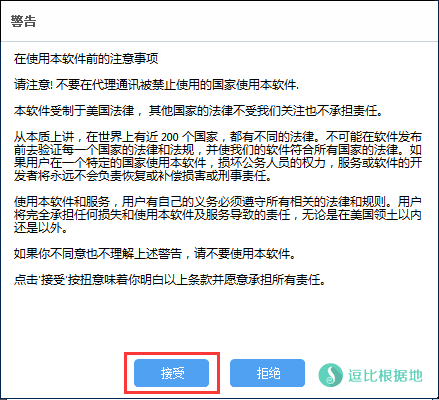
й…ҚзҪ®жӯҘйӘӨ
дёӢйқўе°ұжҳҜSSTAPзҡ„дё»з•ҢйқўдәҶпјҢеҫҲз®ҖжҙҒпјҢжҺҘдёӢжқҘжҲ‘们е°ұжҳҜж·»еҠ Shadowsocks/ShadowsocksRд»ЈзҗҶдәҶгҖӮ
зӮ№еҮ»дёӢеӣҫзәўжЎҶжүҖеңҲдёӯзҡ„ + еҸ·жҢүй’®пјҲ+еҸ·жҢүй’®пјҡпјҹпјҹпјҹжҲ‘е‘ўпјҹпјүпјҢ然еҗҺеҸҜд»ҘзңӢеҲ°дёүдёӘйҖүйЎ№пјҡ
- ж·»еҠ SOCKSд»ЈзҗҶ...
- ж·»еҠ SS/SSRд»ЈзҗҶ...
- йҖҡиҝҮSS/SSRй“ҫжҺҘжү№йҮҸж·»еҠ д»ЈзҗҶ...
ж №жҚ®иҮӘе·ұзҡ„йңҖжұӮйҖүжӢ©ж·»еҠ ж–№ејҸпјҢиҝҷйҮҢд»Ҙ第дәҢдёӘпјҡж·»еҠ SS/SSRд»ЈзҗҶ... дёәдҫӢгҖӮ
пјҲ第дёүдёӘжү№йҮҸж·»еҠ зҡ„йҖүйЎ№пјҢеҸӘжҳҜдјҡеј№еҮәдёҖдёӘиҫ“е…ҘжЎҶпјҢ然еҗҺжҢүз…§жҜҸиЎҢдёҖдёӘ ss://жҲ–ssr:// й“ҫжҺҘж·»еҠ еҚіеҸҜпјүгҖӮ
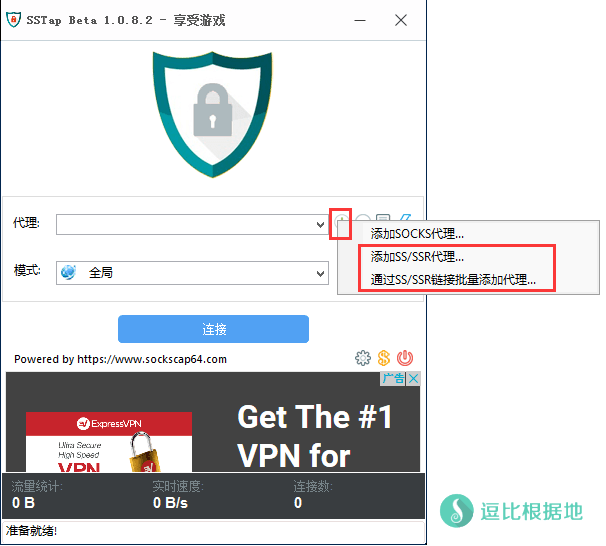
йҖүжӢ©В ж·»еҠ SS/SSRд»ЈзҗҶ... йҖүйЎ№еҗҺпјҢе°ұдјҡзңӢеҲ°еҰӮдёӢз•ҢйқўпјҲеҪ“然йғҪжҳҜз©әзҡ„пјүпјҢ然еҗҺжҲ‘们еҸҜд»ҘйҖҡиҝҮ ss://й“ҫжҺҘ жҲ– ssr://й“ҫжҺҘ жҲ– жүӢеҠЁиҫ“е…ҘSS/SSRиҙҰеҸ·дҝЎжҒҜзҡ„ж–№ејҸж·»еҠ гҖӮ
зӮ№еҮ»жңҖйЎ¶йғЁзҡ„пјҢй”Ғй“ҫ жҢүй’®пјҲзәўжЎҶеңҲдёӯпјүпјҢе°ұдјҡеҮәзҺ°дёҖдёӘиҫ“е…ҘжЎҶпјҢдёҖж¬ЎеҸӘиғҪиҫ“е…ҘдёҖжқЎВ ss://й“ҫжҺҘ жҲ– ssr://й“ҫжҺҘ пјҢиҫ“е…ҘеҗҺзӮ№ зЎ®е®ҡ дјҡиҮӘеҠЁи§Јжһҗ并填еҶҷеҲ°иҜҘзӘ—еҸЈеҗ„йҖүйЎ№дёӯгҖӮ
ж·»еҠ иҙҰеҸ·еҗҺпјҢеә•йғЁзҡ„ Country йҖүйЎ№дјҡиҮӘеҠЁиҜҶеҲ«дҪ зҡ„IPең°еқҖеҪ’еұһең°еӣҪ家пјҢеҪ“然еҸҜиғҪдјҡиҜҶеҲ«жңүиҜҜпјҢиҝҷз§Қжғ…еҶөдёӢдҪ йңҖиҰҒиҮӘе·ұйҖүжӢ©пјҢдёҚиҝҮдёҚз”ЁжӢ…еҝғпјҢиҝҷйҮҢзҡ„ Country йҖүйЎ№еҸӘжҳҜдёәдәҶз»ҷдҪ иҮӘе·ұеҢәеҲҶиҙҰеҸ·ең°еҢәз”Ёзҡ„пјҢеҸӘиҰҒдҪ иҮӘе·ұеӨҮжіЁеҶҷжё…жҘҡпјҢйӮЈе°ұдёҚзўҚдәӢгҖӮ
е…ідәҺжӯӨеӨ„йҷ„еҠ и·Ҝз”ұйҖүйЎ№зҡ„иҜҙжҳҺпјҡ
жӯӨеӨ„пјҲеҢ…жӢ¬ж·»еҠ SOCKSд»ЈзҗҶзҡ„ж—¶еҖҷпјүзҡ„йҷ„еҠ и·Ҝз”ұд»…й’ҲеҜ№иҝҷз§Қжғ…еҶөпјҡ
дҪ дҪҝз”ЁSS/SSRе®ўжҲ·з«Ҝй“ҫжҺҘSS/SSRиҙҰеҸ·пјҲеҒҮи®ҫIPдёә 1.1.1.1пјүпјҢ然еҗҺSS/SSRе®ўжҲ·з«Ҝзҡ„жң¬ең°з«ҜеҸЈдёә 1080пјҲй»ҳи®ӨпјүпјҢеҗҢж—¶дҪ еңЁSSTAPдёӯж·»еҠ SOCKS5д»ЈзҗҶпјҢи®ҫзҪ®IPдёәпјҡ127.0.0.1пјҢз«ҜеҸЈдёәпјҡ1080пјҲз”ЁжҲ·еҗҚ/еҜҶз Ғз•ҷз©әпјүпјҢйӮЈд№Ҳиҝҷж—¶еҖҷпјҢдёәдәҶйҒҝе…ҚSSTAPеҗҜеҠЁеҗҺдёҺSS/SSRе®ўжҲ·з«Ҝжӯ»еҫӘзҺҜпјҢдҪ е°ұйңҖиҰҒеңЁ йҷ„еҠ и·Ҝз”ұ йҖүйЎ№дёӯж·»еҠ дҪ зҡ„SS/SSRжңҚеҠЎеҷЁзҡ„IPпјҡ1.1.1.1пјҢд»ҘжӯӨ жүҚиғҪжӯЈеёёдҪҝз”ЁгҖӮ
еҰӮжһңдҪ жҳҜзӣҙжҺҘж·»еҠ дәҶ SS/SSRиҙҰеҸ·пјҢйӮЈд№Ҳйҷ„еҠ и·Ҝз”ұйҖүйЎ№иҜ·з•ҷз©әпјҒ
жңҖеҗҺзЎ®е®ҡиҙҰеҸ·ж·»еҠ жІЎжҜӣз—…пјҢйӮЈе°ұеӢҫйҖүжңҖдёӢйқўзҡ„ ж·»еҠ 并жҝҖжҙ»дҪҝз”Ё йҖүйЎ№пјҢ然еҗҺжҢү дҝқеӯҳ жҢүй’®гҖӮ

ж·»еҠ SS/SSRиҙҰеҸ·еҗҺпјҢжҲ‘们е°ұеңЁ д»ЈзҗҶдёӢжӢүжЎҶ дёӯйҖүжӢ©дҪ иҰҒдҪҝз”Ёзҡ„SS/SSRд»ЈзҗҶпјҢ并зӮ№еҮ»дёӢеӣҫзәўжЎҶеңҲдёӯзҡ„В й—Әз”өжҢүй’®пјҢе°ұдјҡиҮӘеҠЁејҖе§ӢжөӢиҜ•иҜҘSS/SSRиҙҰеҸ·TCPе’ҢUDPжҳҜеҗҰеҸҜз”ЁгҖӮ
иҜ·зЎ®дҝқTCPеҸҜз”ЁеҶҚ继з»ӯдёӢйқўзҡ„жӯҘйӘӨгҖӮпјҲеҰӮжһңTCPдёҚеҸҜз”ЁпјҢйӮЈд№ҲиҜ·жЈҖжҹҘSS/SSRиҙҰеҸ·жҳҜеҗҰеЎ«еҶҷй”ҷиҜҜпјҢеҰӮжһңзЎ®е®ҡж— иҜҜпјҢйӮЈе°ұжЈҖжөӢSS/SSRиҙҰеҸ·жҳҜеҗҰжң¬иә«еҸҜз”ЁпјҢеңЁзЎ®е®ҡдёҚжҳҜSS/SSRиҙҰеҸ·зҡ„й—®йўҳеҗҺпјҢиҜ·жҗәеёҰжҲӘеӣҫе’Ңе…·дҪ“еӨҚзҺ°жӯҘйӘӨиҜҙжҳҺпјҢеүҚеҫҖTGзҫӨиҒ”зі»дҪңиҖ…и§ЈеҶігҖӮпјү
иҮідәҺUDPпјҢеҲҷеҸ–еҶідәҺдҪ иҰҒд»ЈзҗҶзҡ„иҪҜ件/жёёжҲҸжҳҜеҗҰйңҖиҰҒдҪҝз”ЁUDPпјҢеҰӮжһңдёҚйңҖиҰҒйӮЈе°ұдёҚиҜҙдәҶпјҢеҰӮжһңйңҖиҰҒUDPиҪ¬еҸ‘пјҢйӮЈд№ҲдҪ зҡ„SS/SSRиҙҰеҸ·д№ҹйңҖиҰҒж”ҜжҢҒUDPиҪ¬еҸ‘пјҲShadowsocksRжңҚеҠЎз«Ҝй»ҳи®ӨејҖеҗҜUDPиҪ¬еҸ‘пјҢеҸӘиҰҒз«ҜеҸЈејҖж”ҫдәҶпјҢе°ұиғҪз”ЁпјүгҖӮеңЁUDPиҪ¬еҸ‘дёҚеҸҜз”Ёзҡ„жғ…еҶөдёӢпјҢеҰӮжһңдҪ жё…жҘҡдҪ иҰҒд»ЈзҗҶзҡ„иҪҜ件/жёёжҲҸзҡ„UDPж•°жҚ®дёҚйңҖиҰҒиө°д»ЈзҗҶпјҢйӮЈд№ҲдҪ еҸҜд»ҘзңӢдёӢйқўзҡ„и®ҫзҪ®и§ЈйҮҠжӯҘйӘӨпјҢжқҘи®ҫзҪ®дёҚиҪ¬еҸ‘UDPгҖӮ
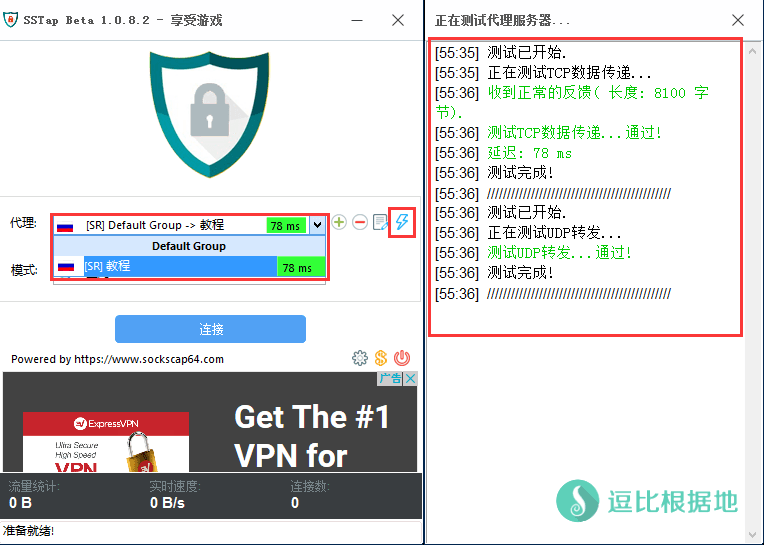
еңЁзЎ®е®ҡж·»еҠ зҡ„SS/SSRд»ЈзҗҶTCPгҖҒUDPйғҪжІЎжҜӣз—…еҗҺпјҢжҲ‘们е°ұиҜҘзңӢд»ЈзҗҶжЁЎејҸдәҶгҖӮ
зӣ®еүҚзүҲжң¬пјҢжҡӮж—¶жңүд»ҘдёӢдә”дёӘд»ЈзҗҶжЁЎејҸпјҡ
- е…ЁеұҖпјҡйЎҫеҗҚжҖқд№үпјҢж•ҙдёӘз”өи„‘зҪ‘з»ңжүҖжңүжөҒйҮҸе…ЁйғЁйғҪиө°д»ЈзҗҶпјҢеңЁдёҚжё…жҘҡеҰӮдҪ•йҖүжӢ©зҡ„ж—¶еҖҷпјҢйҖүиҝҷдёӘе°ұиЎҢгҖӮ
- д»…зҪ‘йЎөжөҸи§ҲеҷЁпјҲе…ЁеұҖпјүпјҡд»…д»…и®©жөҸи§ҲеҷЁиө°д»ЈзҗҶпјҢдёҚиҝҮжөҸи§ҲеҷЁи®ҝй—®зҡ„жүҖжңүзҪ‘йЎөйғҪдјҡиө°д»ЈзҗҶгҖӮ
- д»…зҪ‘йЎөжөҸи§ҲеҷЁпјҲи·іиҝҮдёӯеӣҪз«ҷзӮ№пјүпјҡд»…д»…и®©жөҸи§ҲеҷЁиө°д»ЈзҗҶпјҢдҪҶжҳҜжөҸи§ҲеҷЁи®ҝй—®жө·еӨ–зҡ„зҪ‘йЎөжүҚдјҡиө°д»ЈзҗҶпјҢд№ҹе°ұжҳҜеӣҪеҶ…зҪ‘з«ҷзӣҙиҝһгҖӮ
- д»…д»ЈзҗҶдёӯеӣҪIPпјҡеңЁе…ЁеұҖзҡ„еҹәзЎҖдёҠ д»…д»ЈзҗҶдёӯеӣҪIPпјҢд№ҹе°ұжҳҜеҸӘжңүи®ҝй—®еӣҪеҶ…IPзҡ„зҪ‘з»ңжөҒйҮҸжүҚдјҡиө°д»ЈзҗҶпјҢдёҖиҲ¬йғҪжҳҜжө·еӨ–з”ЁжҲ·жғіиҰҒиҝ”еӣһеӣҪеҶ…з”Ёзҡ„пјҲеҰӮзҺ©еӣҪжңҚжёёжҲҸпјүгҖӮ
- дёҚд»ЈзҗҶдёӯеӣҪIPпјҡдёҺдёҠйқўзӣёеҸҚпјҢиҝҷдёӘжҳҜеңЁе…ЁеұҖзҡ„еҹәзЎҖдёҠ д»ЈзҗҶжүҖжңүи®ҝй—®жө·еӨ–IPзҡ„зҪ‘з»ңжөҒйҮҸпјҢиҖҢеӣҪеҶ…IPзҡ„йғҪзӣҙиҝһпјҢеҰӮжһңдҪ жҳҜдё“зҺ©еӨ–жңҚжёёжҲҸпјҢйӮЈд№ҲйҖүиҝҷдёӘе°ұиЎҢгҖӮ
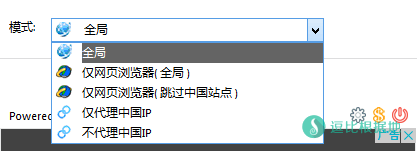
еҘҪдәҶпјҢеүҚйқўзҡ„еҶ…е®№еҹәжң¬д»Ӣз»Қзҡ„дёғдёғе…«е…«дәҶпјҢеҶҚд»Ӣз»Қеү©дёӢзҡ„дёҖдәӣйҖүйЎ№и§ЈйҮҠпјҢе°ұе®ҢдәҶгҖӮ
е…¶д»–еҠҹиғҪи§ЈйҮҠ
еңЁSSTAPзҡ„еҸідёӢи§’еҸҜд»ҘзңӢеҲ°дёҖдёӘ йҪҝиҪ®еӣҫж ҮжҢүй’®пјҲйҪҝиҪ®пјҡпјҹпјҹпјҹжҲ‘е‘ўпјҹпјүпјҢзӮ№еҮ»еҗҺдјҡжҳҫзӨәдёҖдёӘиҸңеҚ•пјҲеҰӮдёӢеӣҫжүҖзӨәпјүгҖӮ
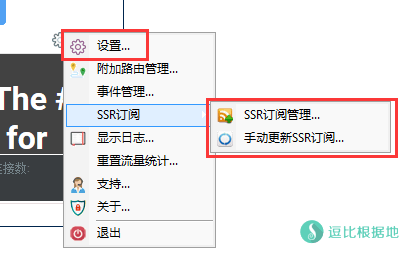
е…¶дёӯжҳҫзӨәж—Ҙеҝ—...гҖҒйҮҚзҪ®жөҒйҮҸз»ҹи®Ў...гҖҒж”ҜжҢҒ...гҖҒе…ідәҺ...гҖҒйҖҖеҮә иҝҷдәӣе°ұдёҚйңҖиҰҒжҲ‘и§ЈйҮҠдәҶеҗ§пјҢжҲ‘дё»иҰҒи§ЈйҮҠеҸҰеӨ–еҮ дёӘгҖӮ
и®ҫзҪ®йҖүйЎ№и§ЈйҮҠ
йҰ–е…Ҳ第дёҖдёӘ и®ҫзҪ® йҖүйЎ№гҖӮ
жү“ејҖеҗҺдјҡзңӢеҲ°еҰӮдёӢеӣҫз•ҢйқўпјҢеҗ„йҖүйЎ№и§ЈйҮҠпјҡ
дёҚиҪ¬еҸ‘UDPпјҡжҢҮзҡ„жҳҜSSTAPдјҡи®©UDPж•°жҚ®зӣҙиҝһпјҢиҖҢдёҚжҳҜиө°д»ЈзҗҶгҖӮ
жң¬ең°иҝһжҺҘпјҡе°ұжҳҜдҪ зӣ®еүҚз”өи„‘жӯЈеңЁдҪҝз”Ёзҡ„ зҪ‘еҚЎжң¬ең°й“ҫжҺҘпјҢй»ҳи®ӨеҚіеҸҜпјҢдёҚжҮӮиҜ·дёҚиҰҒж”№еҠЁпјҒ
TAPжҺҘеҸЈпјҡе°ұжҳҜSSTAPдёҖејҖе§Ӣе®үиЈ…зҡ„ж—¶еҖҷпјҢеҲӣе»әзҡ„иҷҡжӢҹзҪ‘еҚЎпјҢй»ҳи®ӨеҚіеҸҜпјҢдёҚжҮӮиҜ·дёҚиҰҒж”№еҠЁпјҒ
йў„йҖүDNSпјҡиҝҷйҮҢи®°еҪ•дәҶеӨ§йҮҸзӣ®еүҚдә’иҒ”зҪ‘дёҠе…¬е…ұе…Қиҙ№зҡ„DNSпјҢй»ҳи®ӨеҚіеҸҜпјҢдёҚжҮӮиҜ·дёҚиҰҒж”№еҠЁпјҒ
йҰ–йҖүDNSпјҡеҗҢдёҠпјҢй»ҳи®ӨеҚіеҸҜгҖӮ
еӨҮйҖүDNSпјҡеҗҢдёҠпјҢй»ҳи®ӨеҚіеҸҜгҖӮ
д»ЈзҗҶDNSжңҚеҠЎеҷЁпјҡжҢҮзҡ„жҳҜдҪ з”өи„‘еҸ‘еҮәзҡ„еҹҹеҗҚи§ЈжһҗDNSиҜ·жұӮе…ЁйғЁиө°д»ЈзҗҶпјҲж— и§Ҷд»ЈзҗҶжЁЎејҸ规еҲҷпјүгҖӮ
ејҖжңәиҮӘеҗҜеҠЁпјҡеӢҫйҖүеҗҺејҖжңәеҗҺпјҢдјҡиҮӘеҠЁеҗҜеҠЁSSTAPгҖӮ
иҝҗиЎҢеҗҺиҮӘеҠЁиҝһжҺҘпјҡиҝҗиЎҢSSTAPеҗҺпјҢдјҡиҮӘеҠЁиҝһжҺҘдёҠдёҖж¬Ўе…ій—ӯSSTAPж—¶жүҖз”Ёзҡ„SS/SSRд»ЈзҗҶгҖӮ
В - 延иҝҹй“ҫжҺҘпјҡй’ҲеҜ№дёҠйқўйҖүйЎ№зҡ„жү©еұ•йҖүйЎ№пјҢеҰӮи®ҫзҪ® 10з§’пјҢйӮЈе°ұжҳҜиҝҗиЎҢSSTAPеҗҺгҖӮзӯүеҫ…10з§’еҶҚиҮӘеҠЁиҝһжҺҘSS/SSRд»ЈзҗҶгҖӮ
иҝһжҺҘеҗҺиҮӘеҠЁйҡҗи—ҸзӘ—дҪ“пјҡSSTAPиҝһжҺҘSS/SSRиҙҰеҸ·жҲҗеҠҹеҗҺпјҢиҮӘеҠЁйҡҗи—ҸзӘ—еҸЈгҖӮ
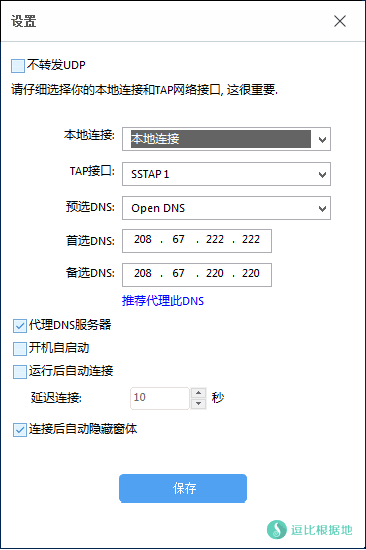
йҷ„еҠ и·Ҝз”ұз®ЎзҗҶи§ЈйҮҠ
иҝҷдёӘеңЁдёҠйқўж·»еҠ SS/SSR/SOCKSд»ЈзҗҶж—¶пјҢи§ЈйҮҠиҝҮйғЁеҲҶжғ…еҶөпјҢдёҚиҝҮйӮЈеҸӘжҳҜзү№ж®Ҡжғ…еҶөгҖӮ
е№іж—¶дҪ еҰӮжһңжғіиҰҒжҹҗдәӣIPиө° д»ЈзҗҶ жҲ–иҖ… зӣҙиҝһ пјҢ并дёҚйңҖиҰҒзә з»“дәҺд»ЈзҗҶжЁЎејҸпјҢиҖҢжҳҜзӣҙжҺҘеңЁ йҷ„еҠ и·Ҝз”ұз®ЎзҗҶдёӯ ж·»еҠ зӣёе…іеҠЁдҪңеҚіеҸҜгҖӮ
дҫӢеҰӮпјҡжҲ‘зҺ©зҡ„еӨ–жңҚжёёжҲҸзҡ„жңҚеҠЎеҷЁIPжҳҜ 2.2.2.2 пјҢиҖҢеӣ дёәжңӘзҹҘеҺҹеӣ еҜјиҮҙжҹҗдёӘд»ЈзҗҶжЁЎејҸдёӢпјҢIP 2.2.2.2 дёҚиө°д»ЈзҗҶпјҢдҪҶжҳҜжҲ‘жғіи®©д»–иө°д»ЈзҗҶеҠ йҖҹгҖӮйӮЈжҲ‘е°ұеҸҜд»ҘеЎ«еҶҷ IPпјҡ2.2.2.2пјҢеҠЁдҪңпјҡд»ЈзҗҶпјҢ并зӮ№еҮ» ж·»еҠ жҢүй’®еҚіеҸҜгҖӮ
жіЁж„ҸпјҡжӯӨеҠҹиғҪеңЁ иҝһжҺҘ SSTAPеҗҺжҳҜж— жі•ж“ҚдҪңзҡ„гҖӮ

дәӢ件管зҗҶи§ЈйҮҠ
жӯӨеҠҹиғҪпјҢеҸҜиғҪеӨ§е®¶дёҖејҖе§ӢзңӢеҲ°йғҪжҳҜжҮөйҖјзҡ„пјҢдёҚзҹҘйҒ“жҳҜе№Ід»Җд№Ҳзҡ„пјҢжҲ‘й—®дәҶй—®дҪңиҖ…пјҢдҪңиҖ…иҜҙиҝҷдёӘе…¶е®һе°ұжҳҜж №жҚ®дәӢ件管зҗҶиҝӣзЁӢзҡ„пјҲиҮіе°‘зӣ®еүҚжҳҜпјүгҖӮ
з®ҖеҚ•зҡ„жқҘиҜҙе°ұжҳҜпјҡ
еӨ§е®¶йғҪзҹҘйҒ“пјҢжң¬ең°дёӢиҪҪBTдёҚиғҪиө°SS/SSRд»ЈзҗҶпјҢеҗҰеҲҷеҸҜиғҪдјҡеӣ дёәP2PжҲ–BTжҲ–зүҲжқғжҠ•иҜүеҜјиҮҙVPSиў«е°ҒпјҢйӮЈд№ҲеңЁз”ЁSSTAPзҡ„ж—¶еҖҷпјҢжҖҺд№ҲзЎ®дҝқдҪ дёҚдјҡеҝҳи®°е…ій—ӯиҝ…йӣ·жҲ–иҖ…д№ жғҜжҖ§зҡ„иҝҗиЎҢиҝ…йӣ·дёӢиҪҪBTпјҲеҝҳдәҶSSTAPзҡ„еӯҳзқҖпјүпјҢд»ҺиҖҢеҜјиҮҙVPSиў«е°Ғзҡ„жӮІжғЁдәӢ件еҸ‘з”ҹпјҹ
жүҖд»ҘиҝҷдёӘеҠҹиғҪе°ұиҜһз”ҹдәҶпјҢйҒҮеҲ°дёҠйқўиҜҙзҡ„жғ…еҶөпјҢеҸӘйңҖиҰҒеҰӮдёӢеӣҫжүҖзӨәи®ҫзҪ®гҖӮ
- дәӢ件зұ»еһӢпјҡиҝһжҺҘд№ӢеүҚ
- еҠЁдҪңзұ»еһӢпјҡз»“жқҹиҝӣзЁӢ
- еҠЁдҪңеҸӮж•°пјҡThunder.exeпјҲиҝӣзЁӢеҗҚпјҢжҲ‘з”өи„‘дёҠжңүдёӘиҝ…йӣ·жһҒйҖҹзүҲиІҢдјјпјҢдёҚжё…жҘҡе…¶д»–иҝ…йӣ·зүҲжң¬зҡ„иҝӣзЁӢеҗҚжҳҜдёҚжҳҜдёҖж ·пјҢдҪ 们иҮӘе·ұзңӢпјҢжҲ‘иҝҷдёӘд»…д»…жҳҜзӨәдҫӢпјү
然еҗҺзӮ№еҮ» ж·»еҠ жҢүй’®жқҘж·»еҠ еҲ°дәӢ件管зҗҶеҲ—иЎЁдёӯгҖӮ
жҺҘзқҖжҲ‘们жү“ејҖиҝ…йӣ·жөӢиҜ•ж•ҲжһңпјҢ然еҗҺзӮ№еҮ»SSTAPдё»зӘ—еҸЈдёӯй—ҙзҡ„ иҝһжҺҘ жҢүй’®ејҖе§Ӣй“ҫжҺҘSSTAPпјҢдҪ е°ұдјҡеҸ‘зҺ°пјҢиҝ…йӣ·зҡ„иҝӣзЁӢиў«ејәеҲ¶з»“жқҹдәҶпјҲж— йЎ»жӢ…еҝғеҝҳи®°е…ій—ӯиҝ…йӣ·дәҶпјүгҖӮ
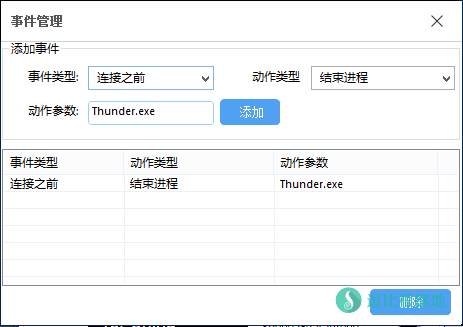
еҪ“然пјҢйғЁеҲҶдәәеҸҜиғҪи§үеҫ— зӣҙжҺҘз»“жқҹиҝӣзЁӢеӨӘиҝҮдәҺжҡҙеҠӣпјҢдёҚеӨҹnaiveпјҢжүҖд»ҘеҸҜд»ҘжҠҠ еҠЁдҪңзұ»еһӢ ж”№дёә жҸҗзӨәз»“жқҹиҝӣзЁӢпјҢиҝҷз§Қжғ…еҶөдёӢпјҢеҰӮжһңдҪ иҝһжҺҘ SSTAPпјҢдјҡеҸ‘зҺ°е№¶дёҚдјҡзӣҙжҺҘз»“жқҹиҝӣзЁӢпјҢиҖҢжҳҜдјҡжҸҗйҶ’дҪ е…ій—ӯиҝҷдёӘиҝӣзЁӢпјҢдҪ еҸҜд»ҘйҖүжӢ©жҡӮеҒңSSTAPиҝһжҺҘж“ҚдҪң е…ҲеҺ»еӨ„зҗҶиҝ…йӣ·зҡ„жғ…еҶөгҖӮ

SSRи®ўйҳ…з®ЎзҗҶ
иҝҷдёӘеҠҹиғҪеә”иҜҘеҫҲеӨҡдәәйғҪжё…жҘҡеҗ§пјҢеҰӮжһңдҪ жңүSSRзҡ„и®ўйҳ…й“ҫжҺҘпјҢйӮЈд№ҲеҸҜд»ҘеңЁиҝҷйҮҢж·»еҠ пјҢиҖҢ Frequency йҖүйЎ№жҢҮзҡ„жҳҜжӣҙж–°йў‘зҺҮпјҢй»ҳи®ӨдёҖеӨ©е°ұиЎҢдәҶгҖӮ
жөҒйҮҸз»ҹи®ЎеҠҹиғҪ
SSTAPдјҡеңЁдҪ дҪҝз”Ёзҡ„ж—¶еҖҷпјҢи®°еҪ•жҖ»жөҒйҮҸдҪҝз”ЁгҖҒе®һж—¶йҖҹеәҰе’ҢиҝһжҺҘж•°пјҢеҸҜд»Ҙжңүж•Ҳзӣҙи§Ӯзҡ„жҹҘзңӢж¶ҲиҖ—дәҶеӨҡе°‘жөҒйҮҸгҖӮ
и®ҫзҪ®иҸңеҚ•дёӯзҡ„В йҮҚзҪ®жөҒйҮҸз»ҹи®Ў... еҸҜд»ҘйҮҚзҪ®иҝҷйҮҢзҡ„з»ҹи®ЎдҝЎжҒҜгҖӮ

жңҖеҗҺзҡ„жңҖеҗҺ
жңҖеҗҺеүҚйқўе…ЁйғҪй…ҚзҪ®е®ҢжҜ•е№¶дё”зЎ®е®ҡж— иҜҜпјҢйӮЈд№Ҳе°ұеҸҜд»ҘзӮ№еҮ» SSTAP дё»зӘ—еҸЈзҡ„ иҝһжҺҘ жҢүй’®й“ҫжҺҘSS/SSRд»ЈзҗҶдәҶпјҒ
然еҗҺжҲ‘们и®ҝй—® ipip.net жҹҘзңӢIPжҳҜеҗҰжҳҜдҪ зҡ„ SS/SSRиҙҰеҸ·зҡ„жңҚеҠЎеҷЁIPпјҢеҰӮжһңдёҚжҳҜиҜ·жЈҖжҹҘдҪ и®ҫзҪ®зҡ„д»ЈзҗҶжЁЎејҸ жҲ– дҪ зҡ„SS/SSRиҙҰеҸ·гҖӮ

еҘҪдәҶпјҢеҶҷдәҶеҚҠеӨ©пјҢз»ҲдәҺеҶҷе®ҢдәҶпјҢйҡҸеҗҺеҸҜиғҪиҝҳдјҡиЎҘе……е…¶д»–зҡ„дҝЎжҒҜгҖӮ
иҪ¬иҪҪиҜ·и¶…й“ҫжҺҘжіЁжҳҺпјҡйҖ—жҜ”ж №жҚ®ең° » ShadowsocksR иҪ¬дёәзұ»VPNзҡ„зңҹ В· е…ЁеұҖд»ЈзҗҶзҘһеҷЁ (иҪҜ件/жёёжҲҸиө°д»ЈзҗҶ) вҖ” SSTAP
иҙЈд»»еЈ°жҳҺпјҡжң¬з«ҷдёҖеҲҮиө„жәҗд»…з”ЁдҪңдәӨжөҒеӯҰд№ пјҢиҜ·еӢҝз”ЁдҪңе•ҶдёҡжҲ–иҝқжі•иЎҢдёәпјҒеҰӮйҖ жҲҗд»»дҪ•еҗҺжһңпјҢжң¬з«ҷжҰӮдёҚиҙҹиҙЈпјҒ



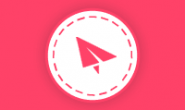
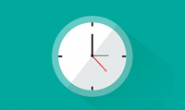

жғіиҰҒеҒҡжёёжҲҸеҠ йҖҹпјҢйңҖиҰҒиҖғиҷ‘пјҡ
1.дҪ жң¬ең°дёҺд»ЈзҗҶжңҚеҠЎеҷЁд№Ӣй—ҙзҡ„延иҝҹе’ҢдёўеҢ…(еҺ»зЁӢ)гҖҒ2.д»ЈзҗҶжңҚеҠЎеҷЁдёҺжёёжҲҸжңҚеҠЎеҷЁд№Ӣй—ҙзҡ„延иҝҹе’ҢдёўеҢ…(еҺ»зЁӢ)гҖҒ3.жёёжҲҸжңҚеҠЎеҷЁиҝ”еӣһд»ЈзҗҶжңҚеҠЎеҷЁд№Ӣй—ҙзҡ„延иҝҹе’ҢдёўеҢ…(еӣһзЁӢ)гҖҒ4.д»ЈзҗҶжңҚеҠЎеҷЁиҝ”еӣһдҪ жң¬ең°зҡ„延иҝҹе’ҢдёўеҢ…(еӣһзЁӢ)гҖӮ
еҺ»зЁӢе’ҢеӣһзЁӢзҡ„зәҝи·ҜеҸҜиғҪдёҚеҗҢпјҢиҝҷж„Ҹе‘ізқҖ延иҝҹе’ҢдёўеҢ…д№ҹдёҚеҗҢпјҢдҪ еҝ…йЎ»и®© 1+2 е’Ң 3+4 зҡ„延иҝҹдҪҺдәҺдҪ зҡ„зӣҙиҝһжёёжҲҸжңҚеҠЎеҷЁж—¶зҡ„延иҝҹпјҢиҖҢдё”иҝҳдёҚиғҪдёўеҢ…пјҢзЁіе®ҡжҖ§д№ҹиҰҒеҘҪпјҢеҗҰеҲҷиҰҒд№ҲжІЎз”ЁиҰҒд№ҲеҮҸйҖҹгҖӮгҖӮгҖӮ
иҮідәҺ第дәҢдёӘй—®йўҳпјҢеҺ»TGиҜўй—®дҪңиҖ…гҖӮ